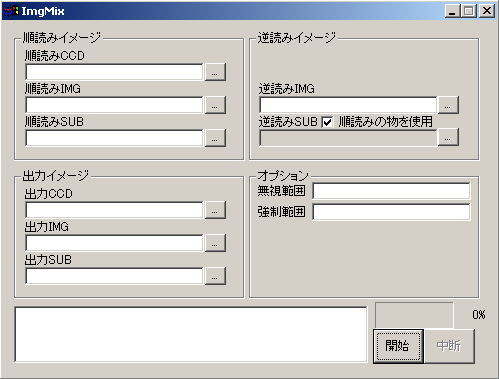
初起動の画面。
順番に設定していきます。
順読み・逆読みイメージとサブチャンネルデータの編集
・ImgMixGの使い方・注意点
このソフトはImgMixをGUI化したものです。
環境については、順読みイメージ「read.img」、順読みサブチャンネルファイル「read.sub」、逆読みイメージ「backward.img」はハードディスクDドライブに全て集めてあります。
*逆読みサブチャンネルファイルは順読みサブチャンネルファイルで代用します。
作成するファイル名は「The_SiN」、保存先はハードディスクDドライブとします。
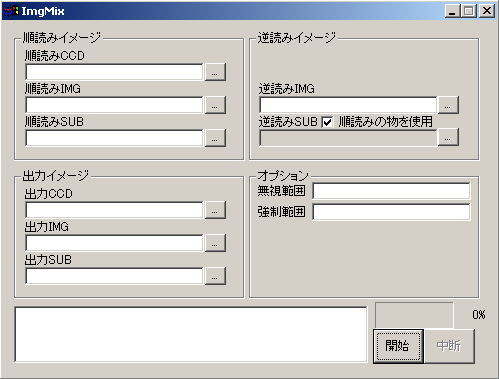
初起動の画面。
順番に設定していきます。
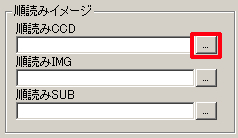 |
→
|
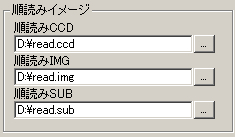 |
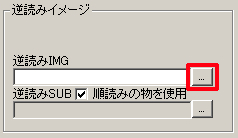 |
→
|
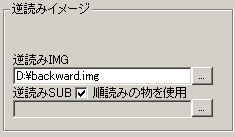 |
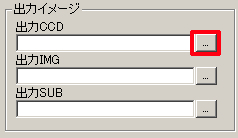 |
→
|
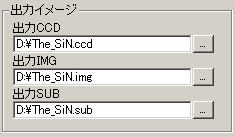 |
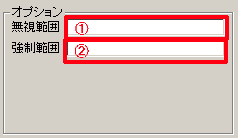 |
→
|
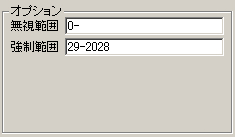 |
最後にオプションの設定をします。
オプションについての説明はImgMixに同梱されている「readme.txt」を読んでください。
無視範囲の欄の赤四角で囲まれた丸1の欄には「0-」と入力します。
この値の意味は「0(開始)から終了までの全てのセクタの範囲で2重化をしない」というものです。
無視範囲と強制範囲では強制範囲が優先されますので余計なセクタが2重化されないようにこのように設定します。
(ImgMixGおよびImgMixは基本的に順読みイメージと逆読みイメージを比較して異なるセクタを見つけたら全て2重化していく仕様となっているためです)
強制範囲の欄の赤四角で囲まれた丸2の欄には『SSCGorSSCを使って2重化セクタの位置を検出』でメモしておいた2重化セクタの範囲を入力します。
今回は「29-2028」となります。
オリジナルディスクによって強制範囲の値は変わります、必ずSSCGやSSCで調べておいて下さい。
これで全ての設定は完了です。
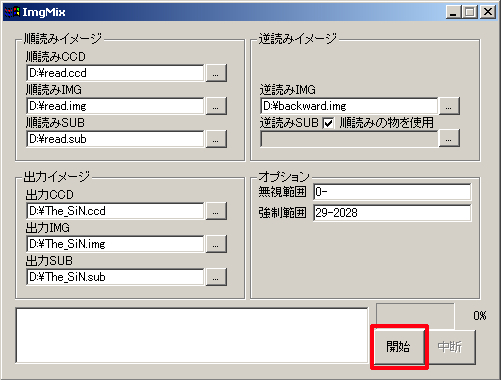
全ての設定が完了しましたら赤四角で囲った「開始」ボタンを押します。

「二重セクタ数」の所が2000となっていればオプションの範囲指定はあっていると思われます。
*画像をクリックするとテキスト形式のログを表示します。
上記の手順どおりイメージとサブチャンネルファイルの編集が終わりましたら次へ